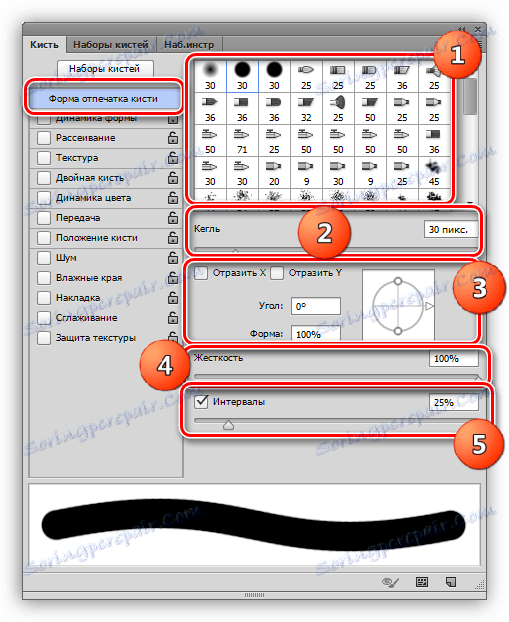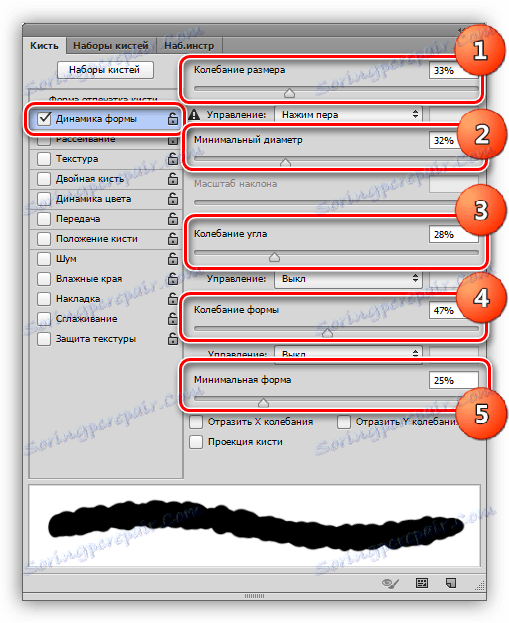أداة "فرشاة" في برنامج فوتوشوب
"فرشاة" - الأداة الأكثر شعبية وشاملة من فوتوشوب. مع مساعدة من الفرش يتم تنفيذ مجموعة كبيرة من الأعمال - من التلوين البسيط للكائنات إلى التفاعل مع أقنعة الطبقة.
تتميز الفرش بإعدادات مرنة للغاية: يختلف حجم وتيبس وشكل واتجاه الشعيرات ، كما يمكن ضبطها على نمط المزج والشفافية والضغط. سوف نتحدث عن كل هذه الخصائص في درس اليوم.
أداة الفرشاة
توجد هذه الأداة في نفس المكان حيث يوجد الجميع على شريط الأدوات الأيسر.

كما هو الحال مع الأدوات الأخرى ، بالنسبة للفرش ، يتم تشغيل اللوحة العلوية للإعدادات عند تنشيطها. في هذه اللوحة يتم تكوين الخصائص الأساسية. هذه هي:
- الحجم والشكل
- وضع التراكب
- التعتيم والضغط.

تعمل الرموز التي يمكنك رؤيتها على اللوحة على تنفيذ الإجراءات التالية:
- يفتح لوحة لضبط شكل الفرشاة (التناظرية - المفتاح F5) ؛
- يحدد عتامة الفرشاة بالضغط.
- يشمل وضع البخاخة.
- يحدد حجم الفرشاة بالضغط.

لا تعمل الأزرار الثلاثة الأخيرة في القائمة إلا في اللوحة الرسومية ، أي أن تنشيطها لن يؤدي إلى أي نتيجة.
حجم وشكل الفرشاة
تحدد إعدادات اللوحة هذه حجم الفرش وشكلها وصلابتها. يتم ضبط حجم الفرشاة بواسطة شريط التمرير المقابل ، أو الأزرار المربعة على لوحة المفاتيح.
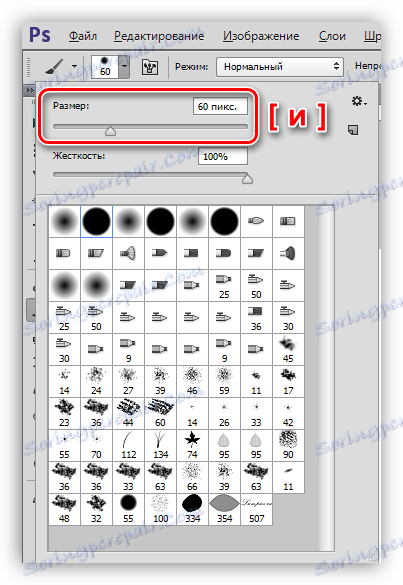
يتم ضبط صلابة الشعيرات بواسطة المنزلق الموجود أسفله. تتميز الفرشاة ذات الصلابة البالغة 0٪ بحدود غير واضحة للحد الأقصى ، كما أن الفرشاة ذات الصلابة 100٪ واضحة قدر الإمكان.
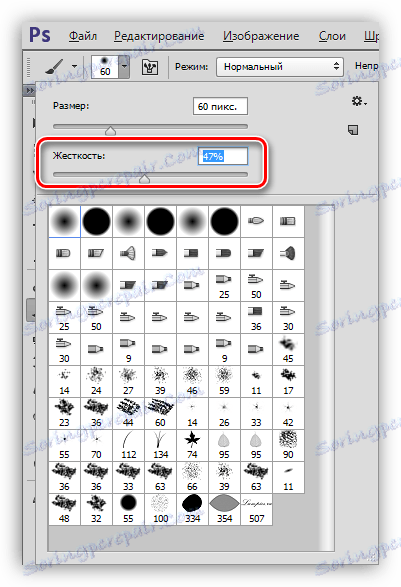
يتم تحديد شكل الفرشاة بواسطة المجموعة الممثلة في النافذة السفلية للوحة. دعونا نتحدث عن مجموعات في وقت لاحق قليلا.
وضع التراكب
يحدد هذا الإعداد وضع المزج للمحتوى الذي أنشأته الفرشاة على محتويات هذه الطبقة. إذا كانت الطبقة (القسم) لا تحتوي على عناصر ، فستمتد الخاصية إلى الطبقات الأساسية. يعمل على نحو مماثل لوضع طبقات.

التعتيم والضغط
خصائص متشابهة جدا. أنها تحدد كثافة اللون المطبق في مسار واحد (فوق). غالبًا ما تستخدم "العتامة" ، كإعداد أكثر عالمية ومفهومة.
عند العمل مع الأقنعة ، يكون "Opacity" هو الذي يسمح لك بإنشاء انتقالات سلسة وحدود شبه شفافة بين الأشكال والصور والكائنات على طبقات مختلفة من اللوحة.
الدرس: العمل مع أقنعة في برنامج فوتوشوب

ضبط الشكل
تسمح لك هذه اللوحة ، المسماة ، كما سبق ذكره أعلاه ، بالنقر فوق الرمز الموجود أعلى الواجهة ، أو باستخدام المفتاح F5 ، بضبط شكل الفرشاة. فكر في الإعدادات الأكثر استخدامًا.
- شكل طباعة الفرشاة.
![شكل الفرشاة في Photoshop]()
تضبط علامة التبويب هذه شكل الفرشاة (1) ، والحجم (2) ، واتجاه الشعيرات وشكل الطباعة (القطع الناقص) (3) ، والصلابة (4) ، والفواصل الزمنية (الأحجام بين المطبوعات) (5).
- ديناميات النموذج.
![ديناميات شكل فرشاة في برنامج فوتوشوب]()
يحدد هذا الإعداد بشكل عشوائي المعلمات التالية: حجم التأرجح (1) ، قطر الحد الأدنى للطباعة (2) ، زاوية اتجاه الشعر الخشن (3) ، اهتزاز الشكل (4) ، الشكل الأدنى (القطع الناقص) للطباعة (5).
- التشتت.
![تبعثر فرشاة في برنامج فوتوشوب]()
في علامة التبويب هذه ، يتم نشر المطبوعات عشوائياً. يخضع التعديل إلى: انتثار المطبوعات (عرض التشتت) (1) ، عدد المطبوعات التي تم إنشاؤها باستخدام تمرير واحد (النقر) (2) ، التذبذب المضاد - "خلط" المطبوعات (3).
هذه هي الإعدادات الأساسية ، ونادرا ما تستخدم الباقي. يمكن العثور عليها في بعض الدروس ، ويرد واحد منها أدناه.
الدرس: قم بإنشاء خلفية بتأثير "bokeh" في Photoshop
مجموعات الفرشاة
سبق وصف العمل مع المجموعات بالتفصيل في أحد الدروس على موقعنا.
الدرس: نحن نعمل مع مجموعات من الفرش في Photoshop
في هذا الدرس ، يمكنك فقط القول أن معظم مجموعات فرش الجودة يمكن العثور عليها في الوصول المجاني على الإنترنت. للقيام بذلك ، تحتاج إلى إدخال استعلام في محرك البحث لنوع "فرشاة للفوتوشوب" . بالإضافة إلى ذلك ، يمكنك إنشاء مجموعات خاصة بك للعمل السهل من الفرش الجاهزة أو المحددة من قبل نفسك.
اكتمال الدرس على دراسة أداة الفرشاة . المعلومات الواردة فيه ذات طبيعة نظرية ويمكن الحصول على المهارات العملية للعمل بالفرش من خلال دراسة دروس أخرى {$lang_domain} . الغالبية العظمى من المواد التعليمية تتضمن أمثلة على استخدام هذه الأداة.